Apple iPad datang dalam dua konfigurasi – Wi-Fi atau selular. Anda boleh sama ada menggunakan rangkaian Wi-Fi yang aktif atau bergantung pada data selular untuk menstrim rancangan TV kegemaran anda, menonton YouTube atau menyiapkan kerja. Masalah berlaku apabila iPad gagal menyambung ke Internet atau bersambung ke Wi-Fi tetapi tidak mendapat internet. Berikut ialah cara terbaik untuk membetulkan iPad tidak bersambung ke masalah Internet.
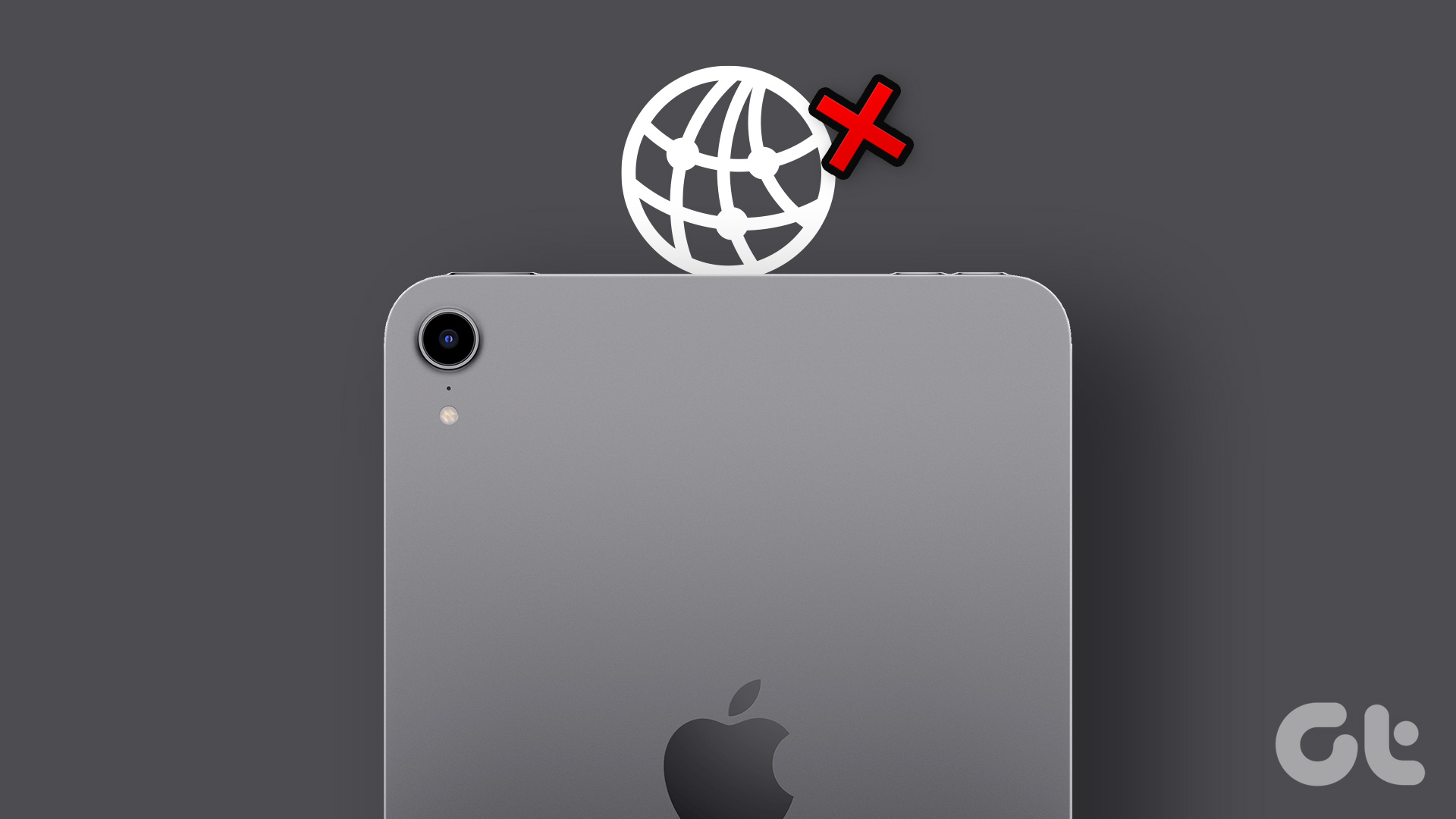
iPad anda menjadi sangat terhad tanpa sambungan internet yang betul padanya. Anda tidak boleh menyemak imbas media sosial, menstrim video, menonton filem atau bekerja pada dokumen Google Docs. Sebelum iPad anda mula mengumpul habuk di sudut, gunakan helah di bawah untuk membetulkan iPad tidak bersambung ke Internet.
1. Mulakan semula iPad
Sebelum anda mula menyelesaikan masalah pada iPad anda, mulakan semula untuk menyusun perkara. Jika anda tidak sering memulakan semula iPad anda, maka ini mungkin membantu untuk mengatur perkara. Begini caranya.
Langkah 1: Tekan dan tahan butang kelantangan dan butang kuasa secara serentak sehingga peluncur kuasa mati muncul.
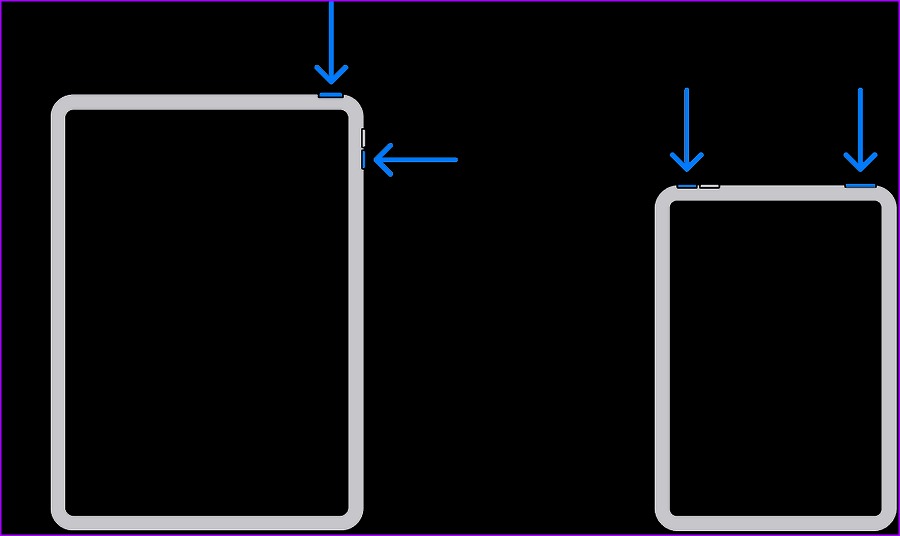
Langkah 2: Seret peluncur dan tunggu peranti anda dimatikan.
Langkah 3: Tekan dan tahan butang atas sehingga logo Apple muncul.
Selepas iPad anda dimulakan semula, sambungkannya ke rangkaian Wi-Fi atau mudah alih.
2. Hidupkan Mod Pesawat
Meletakkan iPad anda ke dalam mod Pesawat adalah satu lagi helah yang kemas untuk menetapkan semula sambungan rangkaian pada iPad. Leret ke bawah dari sudut kanan atas untuk membuka Pusat Kawalan. Dayakan mod Pesawat dan lumpuhkannya selepas beberapa saat.
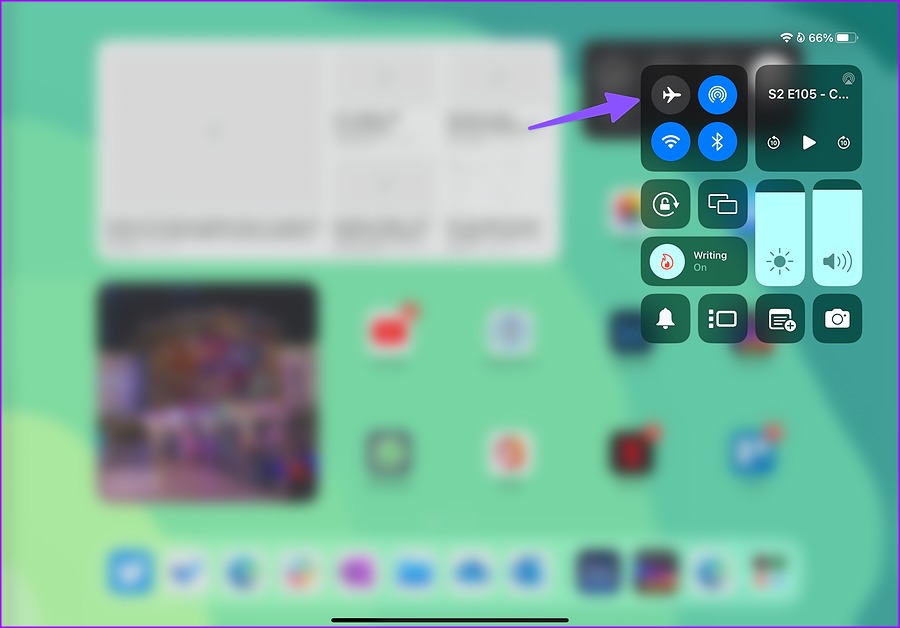
3. Masukkan semula Kad SIM
Jika anda mempunyai iPad dengan sambungan selular, anda boleh mengeluarkan dulang kad SIM selama setengah minit dan memasukkannya semula. Jika anda mempunyai kad SIM lama dalam iPad anda, hubungi pembawa anda dan gantikannya dengan yang baharu.
4. Semak Sambungan Wi-Fi
Kebanyakan model iPad disertakan dengan sambungan Wi-Fi dwi-jalur. Apabila menyambung ke rangkaian Wi-Fi, adalah idea yang baik untuk menyambungkan iPad kepada jalur frekuensi Wi-Fi 5GHz untuk menikmati kelajuan yang lebih pantas dan lebar jalur yang lebih baik. Selain itu, cuba letakkan penghala Wi-Fi berhampiran bilik atau pejabat anda untuk liputan yang sempurna.
5. Sambung semula Rangkaian Wi-Fi
Adakah anda menukar kata laluan Wi-Fi rumah atau pejabat anda baru-baru ini? Anda perlu mengesahkan semula iPad anda dengan kata laluan baharu.
Langkah 1: Buka apl Tetapan pada iPad anda.
Langkah 2: Pergi ke Wi-Fi dan butang’i’di sebelah rangkaian Wi-Fi.
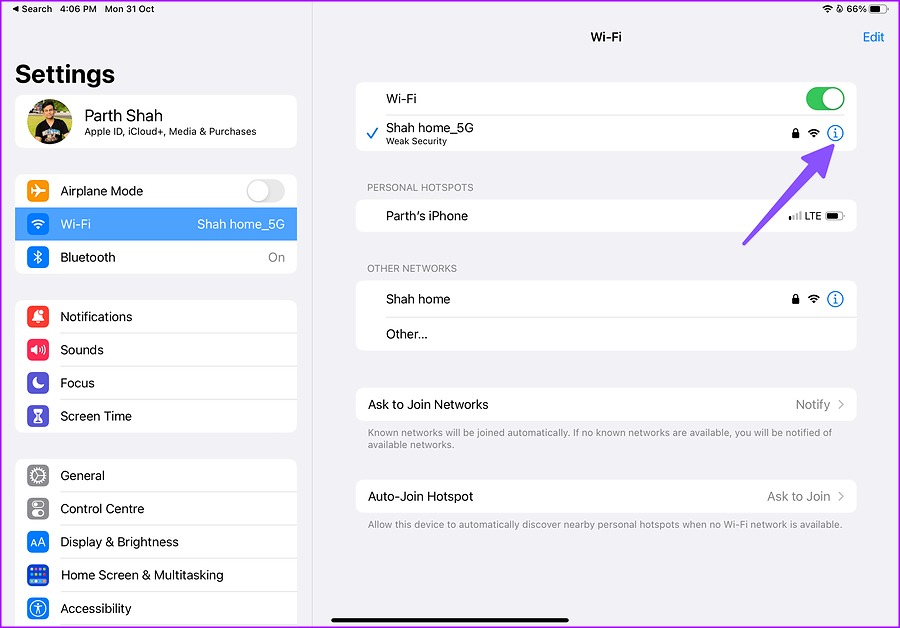
Langkah 3: Ketik’Lupakan Rangkaian Ini’dan sahkan keputusan anda.

Langkah 4: Sambung ke rangkaian Wi-Fi yang sama dengan kata laluan baharu dan anda boleh pergi.
6. Semak Pelan Selular
Anda mungkin kehabisan data mudah alih kerana terlalu banyak menonton rancangan TV dan filem kegemaran anda pada iPad anda. Buka apl pembawa anda untuk menyemak baki data selular pada pelan bulanan anda. Anda juga boleh mendayakan mod data rendah untuk menggunakan beberapa brek pada penggunaan data. Selain itu, selepas anda membeli alat tambah data atau melanggan pelan yang lebih tinggi, anda boleh terus menggunakannya pada iPad anda.
7. Tetapkan Semula Tetapan Rangkaian
iPad mungkin gagal disambungkan ke Internet disebabkan oleh gangguan rangkaian. iPadOS membolehkan anda menetapkan semula tetapan rangkaian pada iPad anda. Menetapkan semula tetapan rangkaian tidak akan memadamkan fail atau apl peribadi. Ia akan mengalih keluar profil Wi-Fi, Bluetooth dan VPN yang disimpan daripada iPad. Ikut langkah di bawah untuk menetapkan semula tetapan rangkaian pada iPad.
Langkah 1: Buka Tetapan pada iPad.
Langkah 2: Pilih Umum dan ketik’Pindahkan atau Tetapkan Semula iPad.’
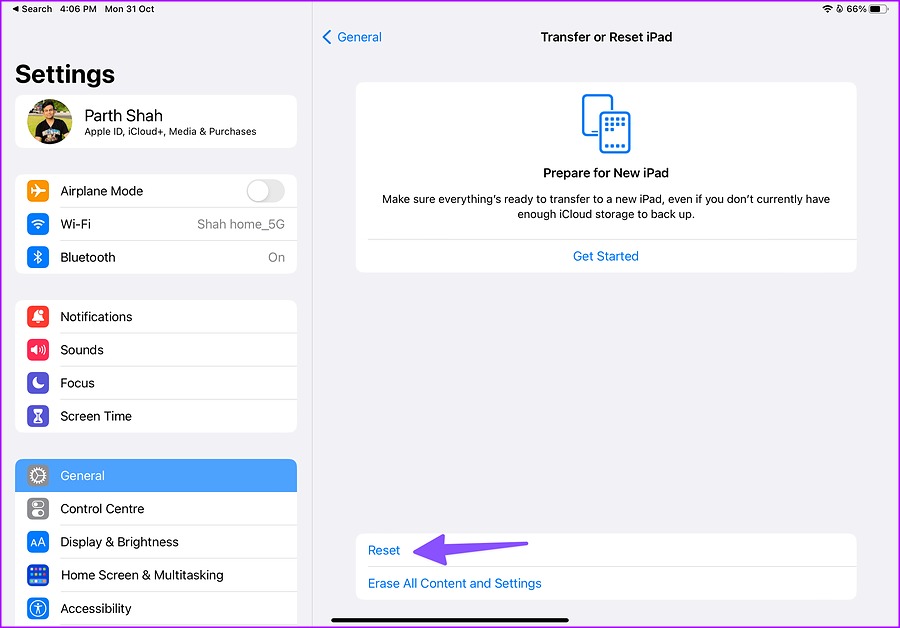
Langkah 3: Pilih Tetapkan Semula dan ketik’Tetapkan Semula Tetapan Rangkaian.’
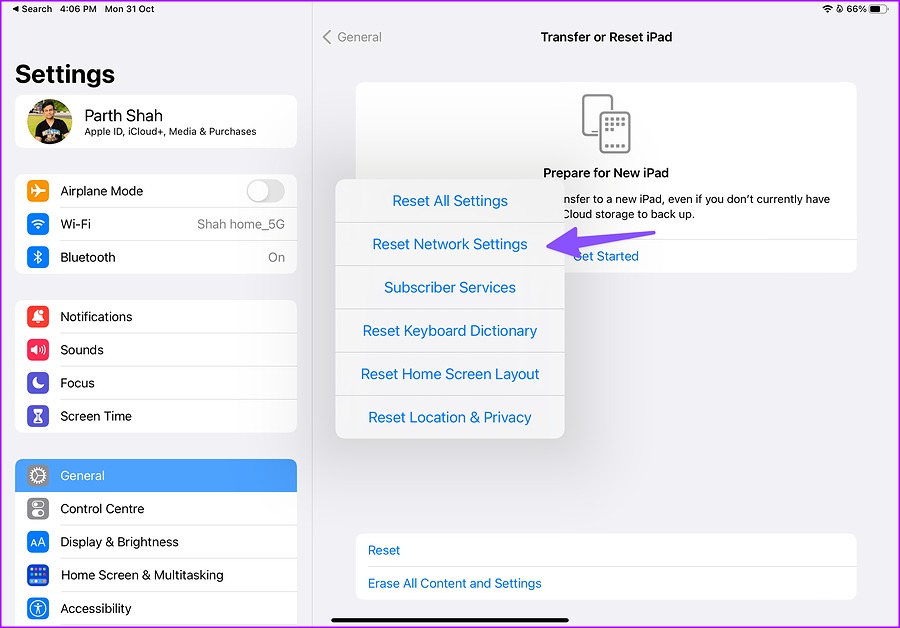
Mulakan semula iPad anda (rujuk langkah di atas) dan cuba gunakan Internet sekali lagi.
8. Semak Gangguan Rangkaian
Adakah terdapat gangguan rangkaian pada pembawa tempatan anda atau perkhidmatan internet? iPad anda tidak akan bersambung ke Internet dalam situasi sedemikian. Anda boleh pergi ke downdetector.com dan mencari pembawa atau penyedia perkhidmatan Internet anda. Jika terdapat masalah, maka anda akan melihat lonjakan gangguan yang tinggi dan ulasan pengguna yang mengesahkan perkara yang sama.
Sementara itu, anda boleh cuba menyambung ke rangkaian Wi-Fi lain atau menunggu pembekal rangkaian anda menyelesaikan masalah.
9. Kemas kini iPadOS Terkini Menggunakan iTunes
Binaan iPadOS buggy atau lapuk boleh menyebabkan masalah seperti iPad tidak bersambung ke Internet. Memandangkan anda tidak boleh menggunakan Internet pada iPad anda, anda mesti menggunakan perisian iTunes pada Windows atau Finder pada Mac untuk memasang kemas kini iPadOS yang belum selesai.
Jika anda menghadapi masalah menyambungkan iPad ke komputer, baca panduan khusus kami untuk menyelesaikan masalah.
Gunakan Internet Kelajuan Tinggi pada iPad Anda
iPad yang tidak bersambung ke Internet boleh memecahkan aliran kerja anda apabila anda bergantung padanya untuk menyelesaikan kerja. Jika tiada helah yang berjaya, lawati pusat perkhidmatan Apple untuk membetulkannya oleh profesional.


